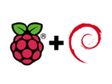Megvalósítás a gyakorlatban II
Saját képfájlunk elkészítésében a make image parancs lesz a segítségünkre. Ezt a parancsot argumentumok nélkül is kiadhatnánk, ekkor egy minimális rendszerkép jönne létre, ami csak a nélkülözhetetlen csomagokat tartalmazza. Nekünk most ennél többre van szükségünk, ezért elsőként a PROFILE argumentum segítségével kijelöljük a routerünknek megfelelő profilt.
Listázzuk ki az elérhető profilokat:
make info
A megjelenő profilok között keressük meg a routerünk profilját, Tp-Link TL-WR741ND esetén ez TLWR741 lesz. Ha kiadnánk a make image PROFILE=XYZ parancsot, ahol XYZ a routerhez tartozó profilnév, akkor elkészülne a routernek megfelelő minimál image, ami meglehetősen szegényes lenne funkciók tekintetében. Ezen parancs kiadása helyett érdemes közelebbről tanulmányozni a PACKAGES argumentumot.
Ez az argumentum csomagok hozzáadására, illetve kizárására szolgál. Legfőképpen ezzel a paraméterrel valósíthatjuk meg az előző oldalakon megfogalmazott célokat. Egy egyszerű példával szemléltetném a hozzáadás és kizárás hasznosságát: az eredeti konfiguráció tartalmazza a pppoe kapcsolathoz szükséges csomagokat, amiket - ha nem ADSL kapcsolatot használunk - feltétlenül érdemes kizárnunk a rendszerképből, ha pedig a kezdetektől egy könnyen használható szerkesztőt szeretnénk a vi helyett, célszerű bevenni a képbe a nanót.
Ez csak egy példa volt, értelemszerűen mindig az adott router tervezett feladatainak megfelelő csomagokat kell a képben hagyni vagy bevenni, és a feleslegeseket kizárni. Fontos, hogy tisztába legyünk az adott csomag kizárásának következményeivel, ugyanis bizonyos fontos csomagok kizárásával téglává változtathatjuk a routert.
Az előbbi példa így nézne ki a gyakorlatban:
make image PROFILE=XYZ PACKAGES="nano -ppp -ppp-mod-pppoe"
Az előjel nélkül felsorolt csomagok hozzáadásra, amelyek elé "-" jelet írunk, azok pedig kizárásra kerülnek. Egyes csomagok függőségeit nem szükséges beírni, enélkül is automatikusan bekerülnek a képbe.
Még egy argumentumról szeretnék szót ejteni: ez a FILES.
Nevéhez hűen fájlok hozzáadására szolgál. Ha kész konfigurációnk van egy korábbi OpenWrtből, a konfigurációs fájlokat integrálhatjuk a rendszerképbe, így már első bootoláskor is a megfelelő konfigurációval működhet a router. Ehhez a következőkre van szükség:
mkdir -p files/etc/config
Ezzel létrehozzuk a munkakönyvtárban a szükséges alkönyvtárakat. Másoljuk a konfigurációs fájlokat a files/etc/config könyvtárba, majd az alábbi módon készítsük el a képet:
make image PROFILE=XYZ PACKAGES="nano -ppp -ppp-mod-pppoe" FILES=files/
Itt is felhívnám a figyelmet, hogy a nem megfelelő konfigurációs fájlok azt az igen kellemetlen helyzetet eredményezhetik, hogy a routerhez nem lehet hozzáférni a hálózaton keresztül. Hogy ezt elkerüljük, mindenképp tesztelt, működő konfigurációs fájlokat használjunk a kép készítéséhez.
A fejezet végéhez érve mutatnék még egy példát, a saját példámat.
A files könyvtában konfigurációs fájlok, és az OpenVPN tanúsítványai voltak. Azzal, hogy a tanúsítványokat előre elkészítettem, megspóroltam az elkészítésükhöz szükséges helyet a routeren.
Az alábbi paraméterekkel készítettem el a képet:
make image PROFILE=TLWR741 PACKAGES="luci luci-app-wol luci-proto-relay
luci-i18n-hungarian openvpn-polarssl srelay cifsmount kmod-fs-cifs kmod-nls-utf8
-ppp -ppp-mod-pppoe -kmod-ppp -kmod-pppoe -kmod-pppox -kmod-slhc -kmod-lib-crc-ccitt
-luci-proto-ppp" FILES=files/
A cikk még nem ért véget, kérlek, lapozz!